Windows 10 має вбудовану функцію віддзеркалення екрана на телевізорі
- Щоб відобразити екран комп’ютера Windows 10 на телевізорі, спершу потрібно завантажити та встановити функцію бездротового відображення.
- Цей посібник містить покрокові інструкції щодо трансляції екрана на телевізорі.
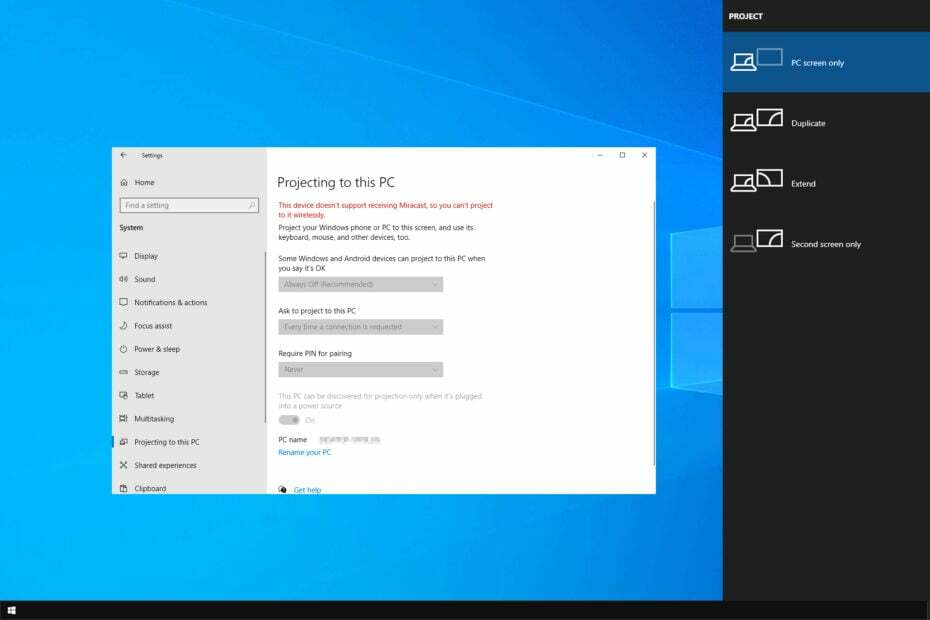
Трансляція Windows 10 на телевізор – це простий процес. Все, що вам потрібно, це комп’ютер з Windows можливості кастингу.
У цьому посібнику описано покрокові інструкції щодо віддзеркалення екрана Windows на телевізорі. Давайте розпочнемо!
Що я можу зробити, щоб транслювати екран Windows 10 на телевізор?
Перш ніж переходити до фактичних кроків, переконайтеся, що ви перевірили все це на своєму комп’ютері:
- Телевізор із вбудованою функцією трансляції або допоміжний пристрій, наприклад Chromecast або Apple TV, для прийому сигналу трансляції.
- Ваш комп’ютер із Windows 10 і телевізор мають підключитися до однієї бездротової мережі.
- Немає незавершених оновлень для обох Windows 10 або телевізор.
- Сумісна програма, яка дозволяє транслювати екран на телевізор.
- Перевірте, якщо вашому телевізору потрібна функція віддзеркалення екрана бути включеним.
1 Скористайтеся налаштуваннями
1.1 Додайте додаткову функцію
- Прес вікна + я відкривати Налаштування.
- Натисніть система.

- Тепер виберіть Проектування на цей ПК з лівої панелі.
- Натисніть Додаткові функції.
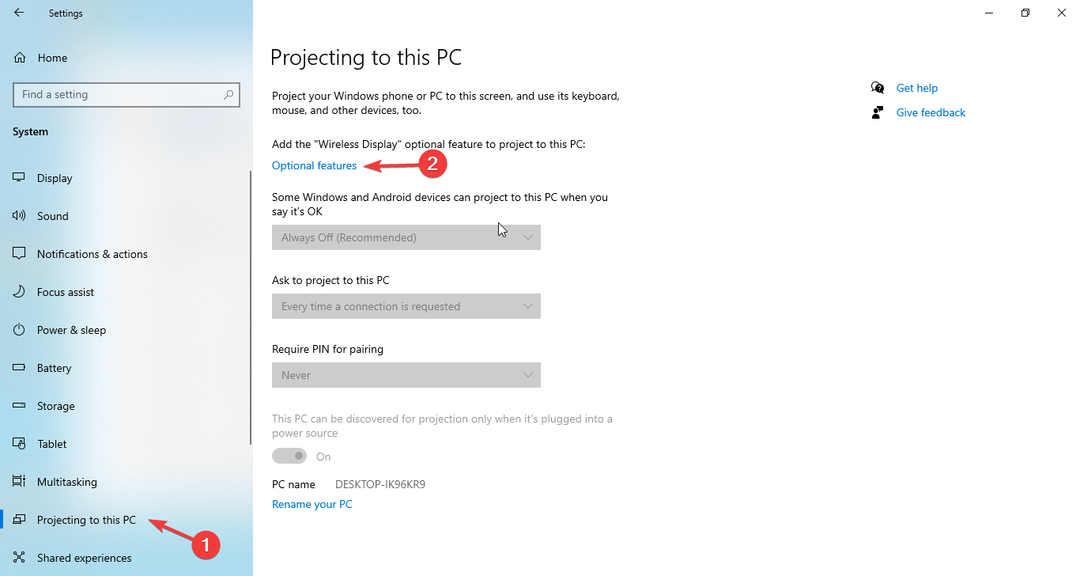
- На Додаткові функції сторінку, натисніть Додайте функцію.

- На Додайте додаткову функцію вікно, пошук Бездротовий дисплей. Виберіть Бездротовий дисплей.
- Натисніть встановити. Після встановлення перезавантажте ПК.
- Тепер перейдіть до Проектування на цей ПК, натисніть Доступні всюди або Доступно скрізь у захищених мережах.

- Тепер натисніть Застосувати.
1.2 Підключення
- Запустіть Центр дій.
- Натисніть Підключитися.

- Виберіть проектуючий пристрій. Зачекайте хвилину та дайте пристроям з’єднатися.
- Поставте галочку Дозволити введення з клавіатури або миші, підключених до цього дисплея.
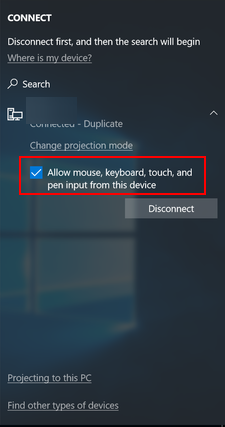
- Натисніть Змінити режим проекції і виберіть Розширити від Демонструвати варіант.
- Ви можете розірвати з'єднання, натиснувши на Відключити будь-коли.
- Виправлення: чорні та білі квадрати на екрані комп’ютера
- Тепер ви можете завантажити та використовувати нову програму «Фотографії» в Windows 10
2. Якщо використовується Chromecast або Apple TV
- Залежно від пристрою, Chromecast або Apple TV, установіть програму на Windows 10.
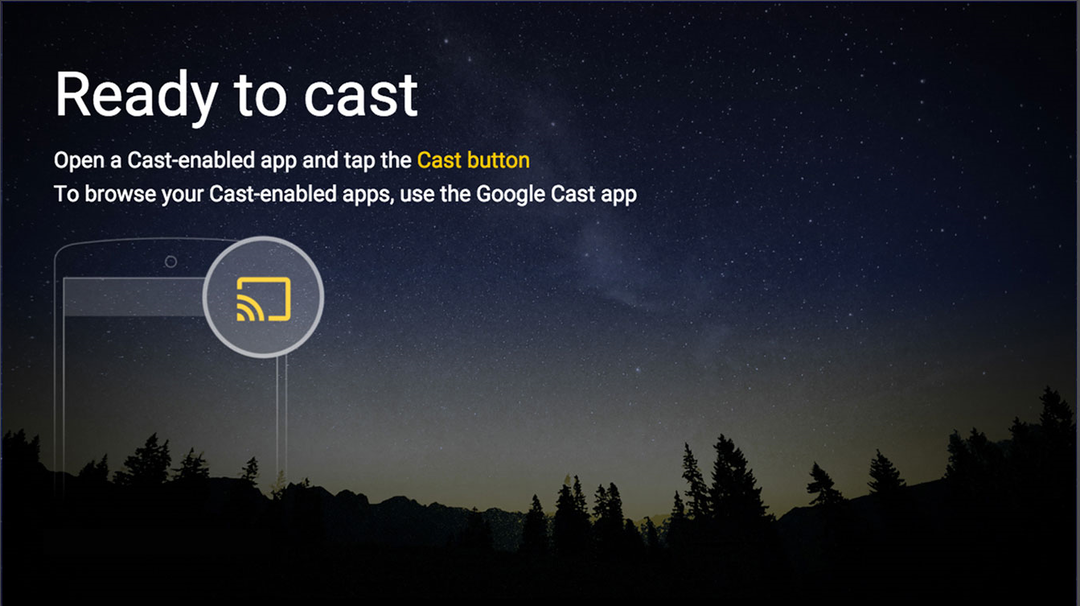
- Налаштувати параметри пристрою.
- Після налаштування пристрою відкрийте програму та почніть транслювати екран на телевізорі.
Отже, це методи, яких вам потрібно дотримуватися кинути Windows 10 до телевізора. Спробуйте їх і повідомте нам, що спрацювало, у розділі коментарів нижче.

